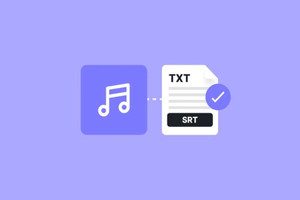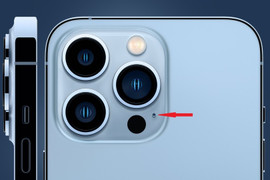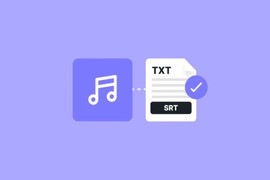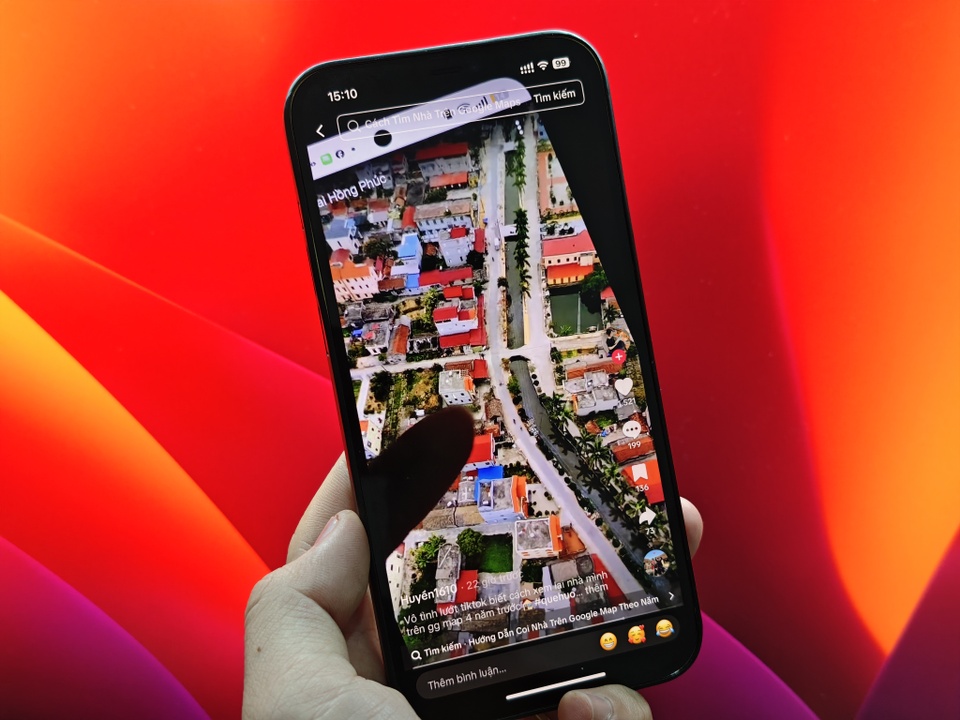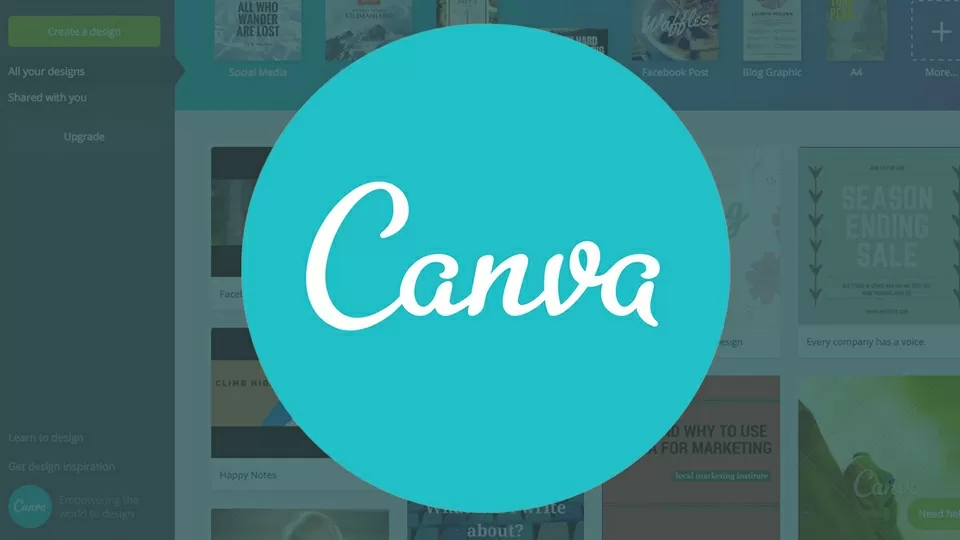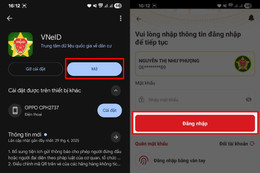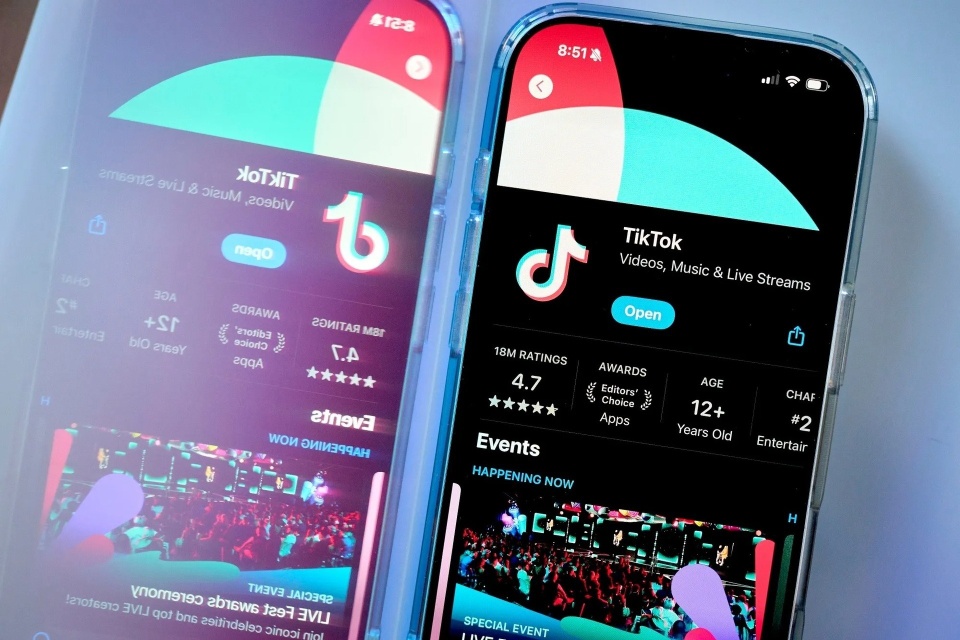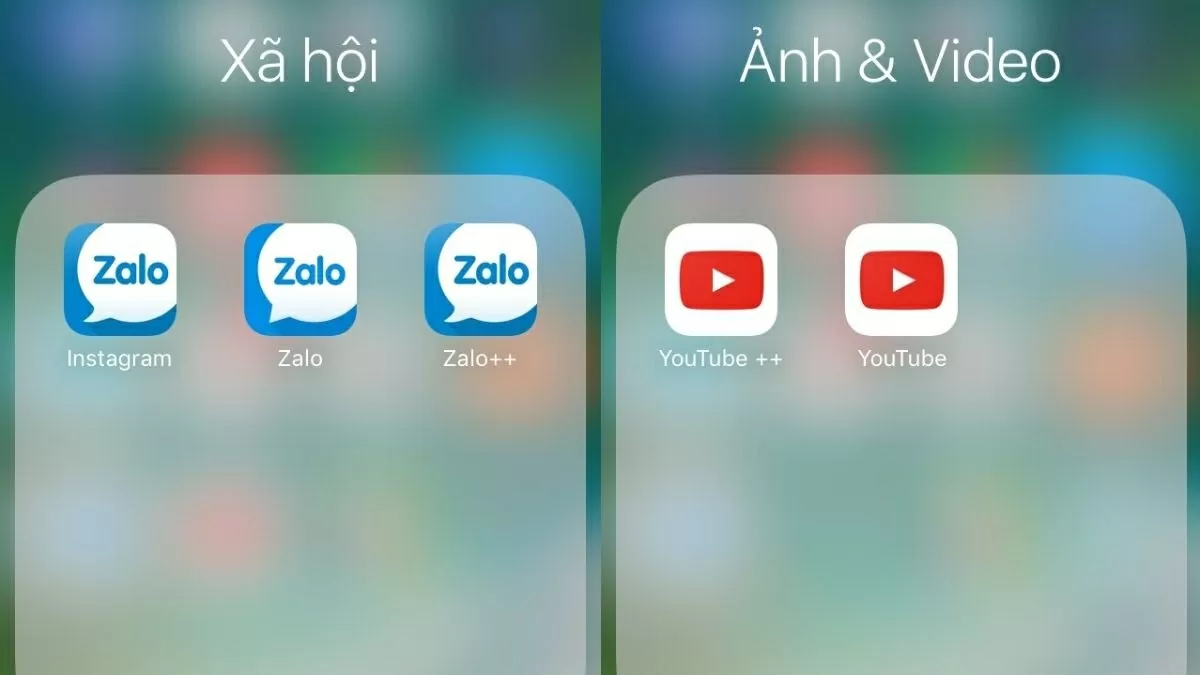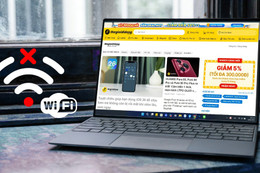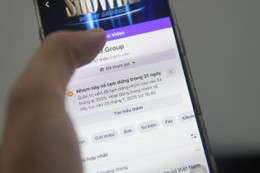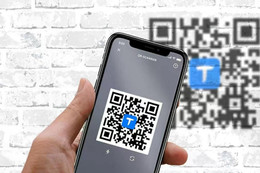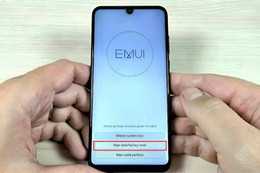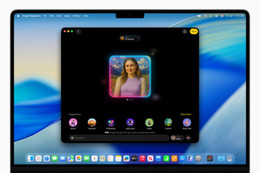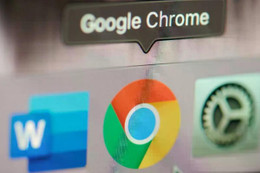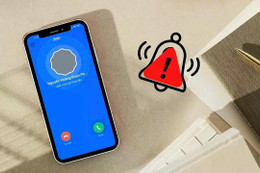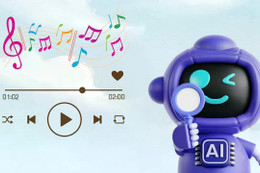Ứng dụng làm video cảm ơn trên Facebook mang tên Say Thanks và có vẻ sẽ nối tiếp thành công của các công cụ làm video online trước của Facebook như A Look Back và Year in Review. Bạn chỉ cần vào địa chỉ facebook.com/thanks và thực hiện một vài thao tác đơn giản là đã làm được một đoạn video cảm ơn ý nghĩa gửi tặng bạn bè, người thân trên Facebook, mỗi người một video riêng.
Mặc dù công cụ này được Facebook tạo ra dành cho ngày Lễ Tạ ơn này nhưng chúng ta hoàn toàn có thể dùng cho cả dịp Giáng sinh và năm mới.
Một điều cần biết là những bức ảnh và bài đăng bạn chọn đưa vào video vẫn bảo lưu quyền riêng tư, nghĩa là người không thuộc đối tượng được xem thì vẫn không được xem qua video. Dưới đây sẽ là hướng dẫn cách làm video cảm ơn trên Facebook, nếu đã đọc qua thì bạn sẽ mất chưa đến 5 phút để làm một “tác phẩm”.
Hướng dẫn làm video cảm ơn Facebook tặng bạn bè, người thân
Bước 1: Vào trang Say Thanks và đăng nhập tài khoản của bạn. Ngay đầu trang Say Thanks, hãy lựa chọn một người bạn trong danh sách bên trái để gửi video cảm ơn.
 |
| Làm video cảm ơn trên Facebook: Vào địa chỉ facebook.com/thanks và đăng nhập tài khoản của bạn. Ngay đầu trang Say Thanks, hãy lựa chọn một người bạn trong danh sách bên trái để gửi video cảm ơn. |
Bước 2: Kéo xuống dưới một chút, bạn sẽ được lựa chọn 1 trong 3 mẫu video: Old Friends dành cho những người bạn cũ, Friends dành cho những người bạn và Family dành cho những người thân trong gia đình. Hãy lưu ý mỗi mẫu lại có một giới hạn tối đa số lượng ảnh và bài đăng được chọn, Old Friends là 15, Friends là 7 và Family là 10.
Bước 3: Phía dưới nữa sẽ là lựa chọn những lời chào mở đầu video.
 |
| Làm video cảm ơn trên Facebook: Phía dưới nữa sẽ là lựa chọn những lời chào mở đầu video. |
Bước 4: Phía dưới cùng là nơi chọn ảnh và bài đăng trên Facebook liên quan giữa bạn và bạn của mình. Bạn cũng có thể tải thêm ảnh lên từ máy tính bằng cách bấm nút Add Photos. Lưu ý rằng nếu không chọn đủ ít nhất 5 đơn vị ảnh và bài đăng, video của bạn sẽ được làm theo một mẫu mặc định thời lượng 30 giây.
Bước 5: Bấm chọn các bức ảnh và bài đăng bạn muốn dùng, với dấu xanh xac nhận đã chọn. Trong giới hạn số lượng tối đa và tối thiểu thì càng nhiều ảnh video càng dài.
 |
| Làm video cảm ơn trên Facebook: Bấm chọn các bức ảnh và bài đăng bạn muốn dùng, với dấu xanh (khoanh đỏ) xac nhận đã chọn. |
Bước 6: Trở lại đầu trang, xem thử đoạn video và khi đã hài lòng thì hãy bấm nút Share Video để gửi cho người bạn của mình…
 |
| Làm video cảm ơn trên Facebook: Trở lại đầu trang, xem thử đoạn video và khi đã hài lòng thì hãy bấm nút Share Video (mũi tên) để gửi cho người bạn của mình… |